我们在系统中修改了默认窗口颜色,为了防止别人修改,我们可以在电脑中进行设置即可。那么Win7系统怎么防止修改窗口颜色呢?下面武林网分享一下Win7系统如何禁止修改窗口颜色和外观的操作方法介绍。
禁止修改窗口颜色方法:
1、我们点击开始菜单,再点击打开“运行...”,然后输入“gpedit.msc”命令并回车键确定,如下图所示:
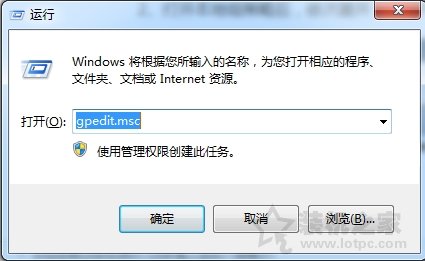
2、打开本地组策略编辑器之后,依次展开:“用户配置”-“管理模板”-“控制面板”-“个性化”,如下图所示:
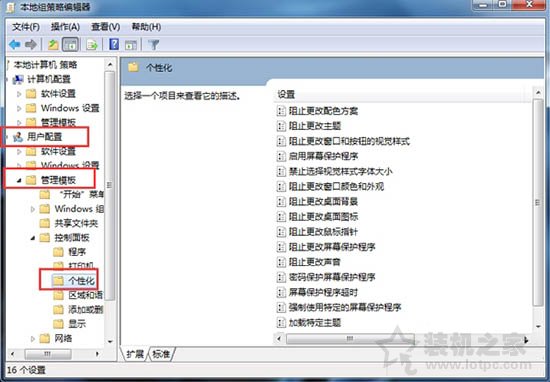
3、在右键条目中找到:阻止更改窗口颜色和外观 双击打开进行设置,设置为“已启用”,如下图所示:
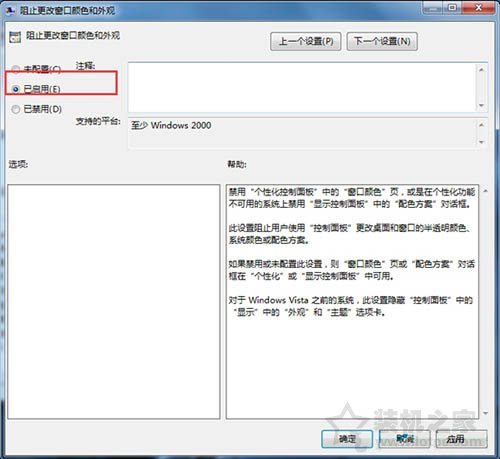
4、这时我们在个性化设置窗口中可以看见按钮已经变为灰色的了,不可点击更改,如下图所示:
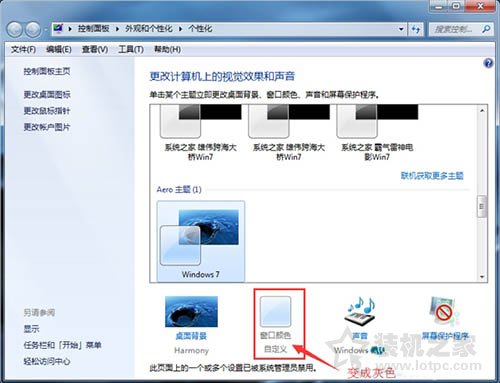
以上就是武林网分享的Win7系统如何禁止修改窗口颜色和外观的操作方法介绍,希望本文能够帮助到大家。
新闻热点
疑难解答